Pengelola File Terkompresi untuk Linux: 5 Teratas yang Cepat 🔥
Ingin mengelola berkas terkompresi di Linux tanpa repot menggunakan Wine atau alat eksternal lainnya? Linux menawarkan alternatif bawaan yang gratis, andal, dan sangat intuitif, ideal bagi pengguna yang menginginkan efisiensi dan kompatibilitas penuh dengan sistem mereka.
Berbeda dengan Windows, yang didominasi WinRAR dan 7-Zip, Linux memiliki beragam pengelola arsip bawaan yang berfungsi sempurna. Program-program ini beradaptasi dengan lingkungan Linux, menghindari crash atau masalah kompatibilitas, dan menghilangkan kebutuhan untuk menggunakan Wine atau perangkat lunak Windows.
Bersiaplah untuk menemukan opsi asli terbaik untuk mengelola berkas terkompresi Anda di Linux, mulai dari solusi ringan hingga alat yang dilengkapi dengan fitur-fitur canggih.
1. PeaZip

PeaZip Keunggulannya adalah dukungannya terhadap lebih dari 200 format arsip, termasuk ZIP, RAR, 7Z, TAR, dan format PEA (Pack, Encrypt, Authenticate) miliknya sendiri. Kompatibel dengan Linux, Windows, dan macOS, program ini sempurna bagi mereka yang menggunakan beberapa sistem operasi.
Aplikasi ini menawarkan enkripsi AES-256 yang aman, penghapusan file yang tidak dapat dipulihkan, dan manajemen kata sandi yang tersimpan. Aplikasi ini juga dilengkapi pengelola file bawaan yang memungkinkan Anda menelusuri isi file terkompresi tanpa harus mengekstrak semuanya.
Untuk menginstal PeaZip di Linux, Anda harus mengunduh paket DEB atau RPM dari situs resmiNamun, cara termudah dan paling lintas platform adalah melalui Flatpak dengan Flathub:
flatpak instal flathub io.github.peazip.PeaZip
Kemudian, untuk menjalankannya:
flatpak jalankan io.github.peazip.PeaZip
Antarmuka yang bersih dan ramah pengguna, dengan alat pencarian dan riwayat, bersama dengan fitur-fitur canggih seperti mode tampilan datar, integrasi email, dan deteksi file duplikat, menjadikannya pilihan yang sangat baik bagi pengguna yang mencari pengelola file yang komprehensif.
Satu-satunya kekurangannya adalah penggunaan sumber dayanya yang relatif tinggi dibandingkan dengan aplikasi yang lebih minimalis seperti Xarchiver.
2. Rol Berkas
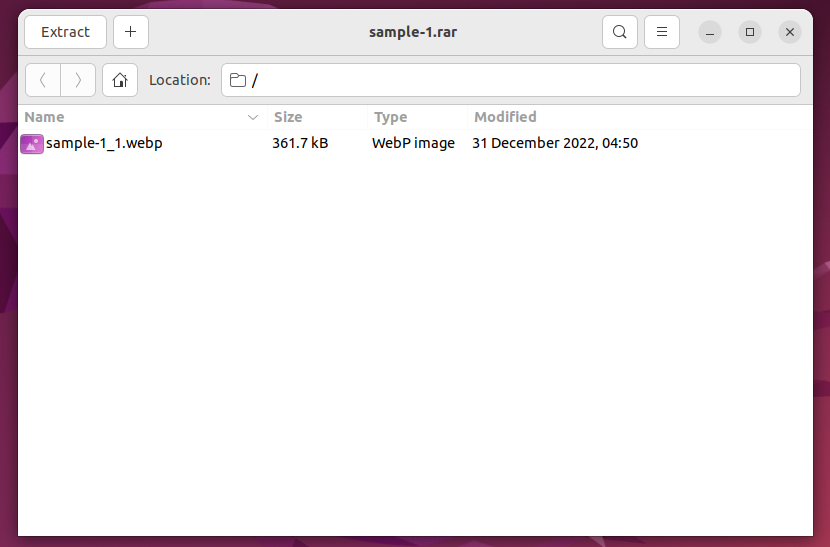
Jika Anda menggunakan desktop GNOME seperti Ubuntu atau Fedora, Anda mungkin sudah tahu tentang Rol BerkasIni adalah alat bawaan untuk menangani berkas terkompresi di lingkungan GNOME, yang memungkinkan Anda mengompres atau mengekstrak berkas dengan mudah hanya dengan klik kanan dari Explorer.
Mendukung format populer seperti ZIP, TAR, GZ, dan BZ2. Untuk RAR atau 7z, Anda perlu memasang plugin seperti unrar atau p7zip. File Roller berfungsi sebagai antarmuka grafis untuk alat baris perintah seperti tar atau gzip, sehingga sangat menyederhanakan penggunaannya bagi pengguna yang belum familiar dengan terminal.
Untuk menginstalnya, pada Ubuntu atau Debian gunakan:
sudo apt install file-roller
Di Arch Linux:
sudo pacman -S file-roller
Di Fedora atau RHEL:
sudo dnf install file-roller
Mengekstrak berkas RAR semudah membuka File Roller, memilih berkas, mengklik kanan, dan memilih 'Ekstrak'.
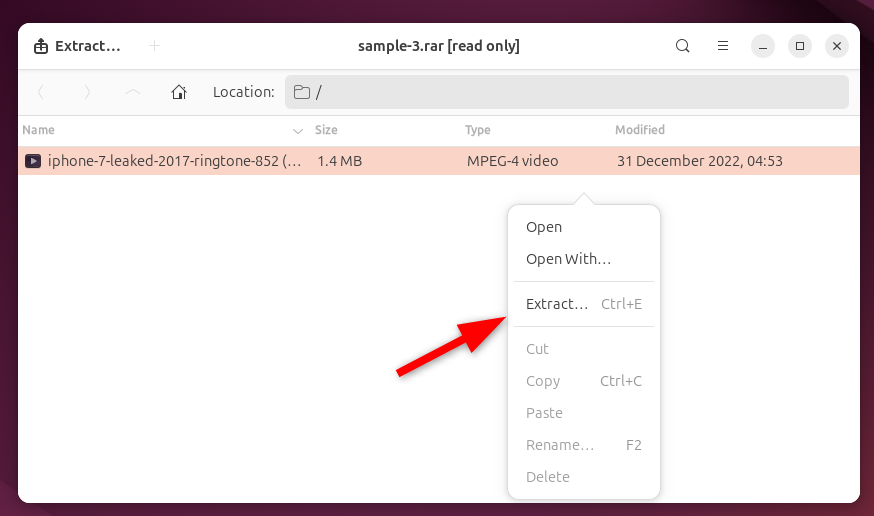
File Roller ideal untuk pengguna GNOME, meskipun dapat berfungsi di lingkungan desktop lain, meskipun integrasinya mungkin kurang lancar.
3. Tabut

Ark adalah pengelola berkas bawaan untuk lingkungan KDE, menawarkan fungsionalitas yang mirip dengan File Roller tetapi dengan integrasi khusus untuk KDE Plasma. Sebagai antarmuka, Ark mengandalkan alat eksternal seperti p7zip dan unrar untuk menangani berbagai format.
Desain modularnya memungkinkan Anda memperluas fungsionalitasnya dengan menginstal paket tambahan untuk dukungan tambahan. Antarmukanya memudahkan pembuatan berkas terkompresi, memilih format dan tingkat kompresi, serta menambahkan perlindungan kata sandi.
Untuk menginstal Ark, gunakan Snap dengan:
sudo snap install ark
Atau dengan Flatpak melalui Flathub:
flatpak instal flathub org.kde.ark
Untuk menjalankannya:
flatpak jalankan org.kde.ark
Ia juga berfungsi di GNOME, Xfce, dan lainnya, meskipun mungkin memerlukan pustaka KDE tambahan dan tampilan visualnya mungkin tidak terintegrasi optimal dengan lingkungan lain.
4. 7-Zip (melalui p7zip)

7-Zip tidak eksklusif untuk Windows. Di Linux, padanannya adalah p7zip, yang menawarkan kompresi kuat, meskipun penggunaan utamanya adalah melalui terminal, yang mungkin tidak ideal bagi pengguna yang lebih menyukai antarmuka grafis.
Namun, pengelola berkas seperti PeaZip dan File Roller menggunakan p7zip di latar belakang untuk memaksimalkan efisiensi tanpa memerlukan interaksi baris perintah. Selain itu, p7zip terintegrasi dengan penjelajah berkas seperti Nautilus, Dolphin, dan Thunar melalui plugin untuk akses langsung ke menu konteks.
Untuk menginstal p7zip pada Ubuntu dan turunannya:
sudo apt install p7zip-full p7zip-rar
Di Fedora, CentOS dan RHEL:
sudo dnf install p7zip p7zip-plugins
Di Arch Linux:
sudo pacman -S p7zip
Contoh untuk mengekstrak file 7z di terminal:
File 7z dan .7z
Untuk mengompres dalam format 7z:
7z ke fileKeluaran file_yang_akan_dikompres
Anda dapat menggunakan ekstensi .zip untuk membuat file ZIP. Keunggulan utama 7-Zip adalah tingkat kompresinya yang tinggi, yang secara signifikan mengurangi ukuran file dibandingkan dengan ZIP atau RAR, sehingga ideal untuk mengirim email atau menghemat ruang. 💾
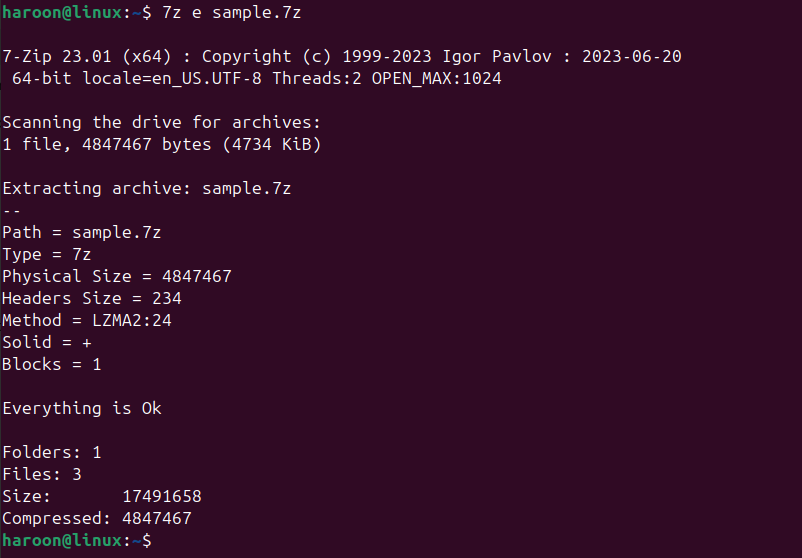
5. Pengarsipan X
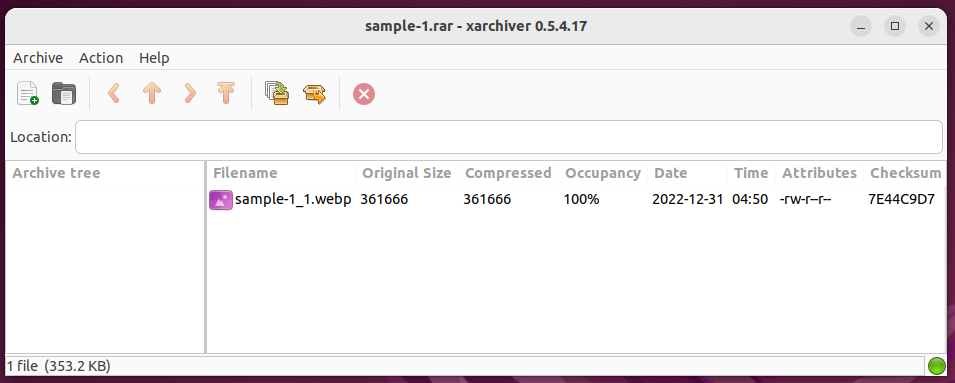
Pengarsipan X Ini adalah pengelola berkas terkompresi yang ringan, sempurna untuk komputer dengan perangkat keras terbatas atau pengguna yang lebih menyukai perangkat lunak minimalis. Ini adalah alat bawaan untuk desktop Xfce dan LXDE, meskipun juga berfungsi di GNOME, KDE, dan lingkungan lainnya.
Meskipun kecil, Xarchiver sangat kuat dan mendukung format populer seperti ZIP, TAR, RAR, dan masih banyak lagi. Untuk menggunakan format tertentu, seperti RAR atau 7z, Anda perlu menginstal alat backend seperti unrar atau p7zip.
Menginstal Xarchiver itu mudah. Di Ubuntu atau Debian:
sudo apt install xarchiver
Di Fedora atau CentOS:
sudo yum -y install xarchiver
Di Arch Linux:
sudo pacman -S xarchiver
Termasuk fitur dasar: membuat, mengekstrak, menambahkan file dan perlindungan kata sandi dalam format yang didukung.
Pada akhirnya, memilih manajer terbaik bergantung pada kebutuhan spesifik Anda, lingkungan desktop yang Anda gunakan, dan preferensi pribadi Anda. Cobalah satu atau lebih dan temukan yang paling sesuai dengan alur kerja Anda! 😉
Ingin tahu lebih banyak? Jelajahi panduan lainnya di Linux untuk mendapatkan hasil maksimal Maksimalkan sistem Anda dan optimalkan pengalaman Anda. Jangan lupa bagikan panduan ini dengan komunitas Anda! 🔄





















